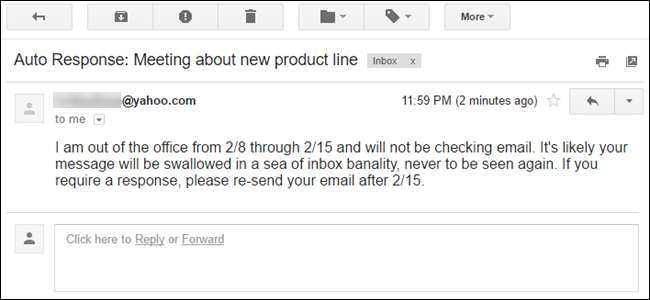
אם אתם יוצאים לחופשה (או סתם מתכננים להישאר בבית ולהתעלם מכולם), כדאי לכם להודיע לאנשים שלא תקראו או תענו לאימיילים במהלך תקופה זו.
מרבית שירותי הדואר האלקטרוני מספקים דרך לשלוח תשובה אוטומטית מחוץ למשרד לכל מי שישלח אליך דוא"ל במהלך פרק הזמן שתציין. כך מגדירים את תכונת התגובה האוטומטית ב- Yahoo Mail.
קָשׁוּר: כיצד לעבור בין הגרסאות המלאות והבסיסיות של Yahoo Mail
כדי להתחיל, פתח את הדפדפן המועדף עליך והיכנס לחשבון הדואר שלך ב- Yahoo. יש שתי גרסאות של Yahoo Mail : הגרסה החדשה יותר הכוללת את הגרסה הבסיסית. אם אתה משתמש בגרסה החדשה יותר, העבר את העכבר מעל סמל גלגל השיניים בפינה השמאלית העליונה של חלון הדפדפן ולחץ על "הגדרות" בתפריט הנפתח.

בגרסה הבסיסית של Yahoo Mail, בחר "אפשרויות" מהתפריט הנפתח בפינה השמאלית העליונה של חלון הדפדפן ולחץ על כפתור "עבור".

רשימת האפשרויות בצד שמאל של מסך ההגדרות (גרסה חדשה יותר) או כרטיסיית אפשרויות (גרסה בסיסית) שונות במקצת, אך בשתי הגרסאות יש אפשרות "תגובת חופשה". לחץ על אפשרות זו.
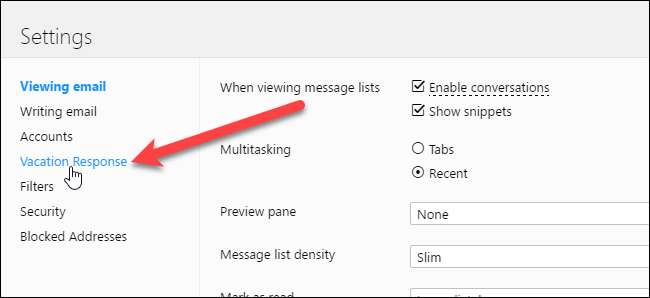
מסך תגובת חופשה זהה לשתי הגרסאות של Yahoo Mail. להפעלת תגובת החופשה, סמן את התיבה "אפשר תגובה אוטומטית בתאריכים אלה (כולל)".
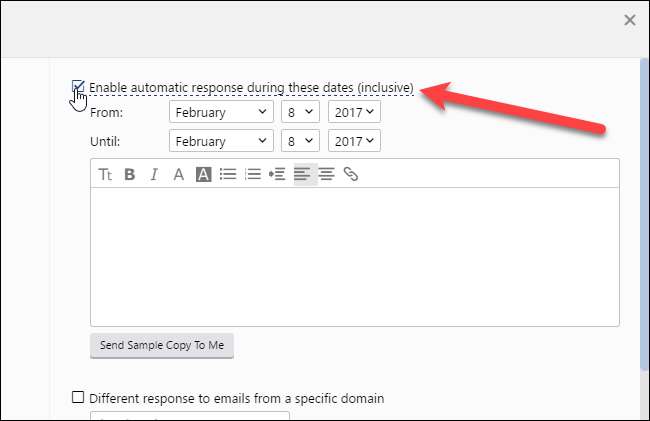
כעת עליך לספר ל- Yahoo Mail את טווח התאריכים שבמהלכו יש לשלוח את תגובת החופשה בתגובה למיילים נכנסים. בחר את החודש בתפריט הנפתח הראשון מימין ל- "מאת" ואז בחר את התאריך מהתפריט הנפתח השני. כברירת מחדל, השנה הנוכחית נבחרת. זה בדרך כלל מה שאתה רוצה, אלא אם כן אתה מתכנן דרך מראש או שזה מתקרב לסוף השנה והחופשה שלך תהיה אחרי השנה החדשה.
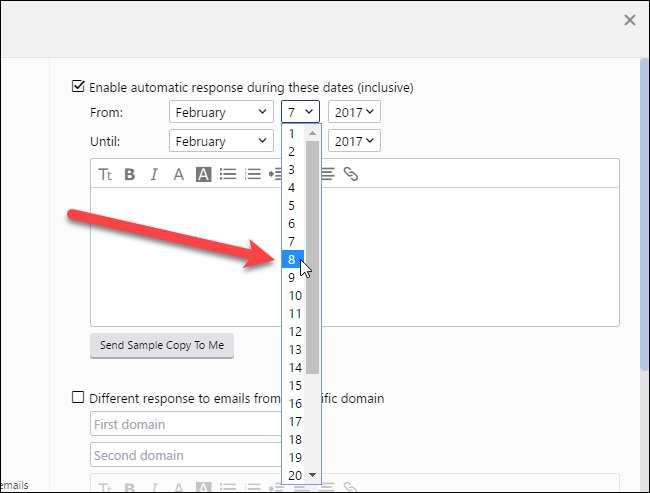
בחר את החודש, התאריך והשנה מתוך התפריטים הנפתחים "עד" ליום האחרון בו אינך נעלם.
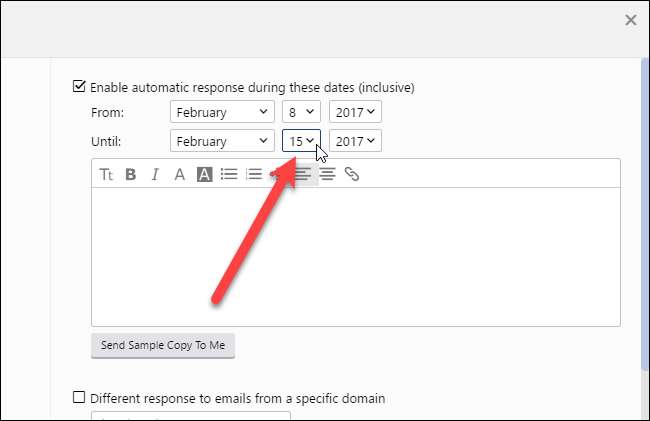
עכשיו עבור ההודעה שתישלח אוטומטית בזמן שאתה נעלם. הזן את ההודעה שלך בתיבה שמתחת לתאריכים והשתמש בסרגל הכלים בחלק העליון של התיבה כדי לשנות את הגופן, להוסיף עיצוב או לצרף קובץ.
אם ברצונך לראות דוגמה מההודעה שתישלח, לחץ על הלחצן "שלח עותק לדוגמא אלי" מתחת לתיבת ההודעה.
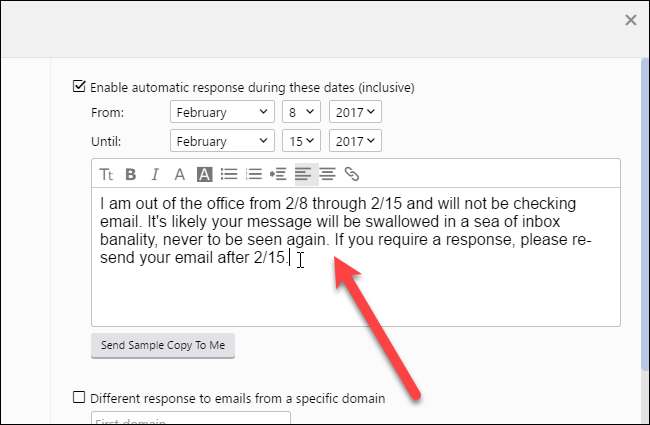
אם ברצונך להשתמש בהודעה אחרת כדי להשיב להודעות דוא"ל מתחום ספציפי אחד או שניים, תוכל להגדיר זאת בנפרד. אולי אתה רוצה להעביר מסר מצחיק או חכם לכולם פרט לאנשים שאתה עובד איתם. כדי לציין הודעה אחרת עבורם, סמן את התיבה "תגובה שונה להודעות דוא"ל מתחום ספציפי". לאחר מכן, הזן את שם הדומיין של כתובות דוא"ל אלה בתיבה הראשונה שמתחת לתיבת הסימון. לדוגמא, כדי לשלוח תגובה שונה לכל האנשים עם דוא"ל באמצעות כתובות כגון [email protected], הזן
mycompany.com
בתיבה הראשונה. כדי להוסיף דומיין שני לתגובה אחרת זו, הזן דומיין זה בתיבה השנייה שמתחת לתיבת הסימון. אם אינך רוצה להוסיף דומיין שני, הזן
0
(אפס) בתיבה השנייה.
הזן את ההודעה החלופית שלך בתיבה שמתחת לשתי תיבות הדומיין. שוב, אתה יכול להשתמש בסרגל הכלים כדי לשנות את הגופן, להחיל עיצוב או לצרף קובץ. עליך לשלוח את אותה התגובה החלופית לשני הדומיינים.
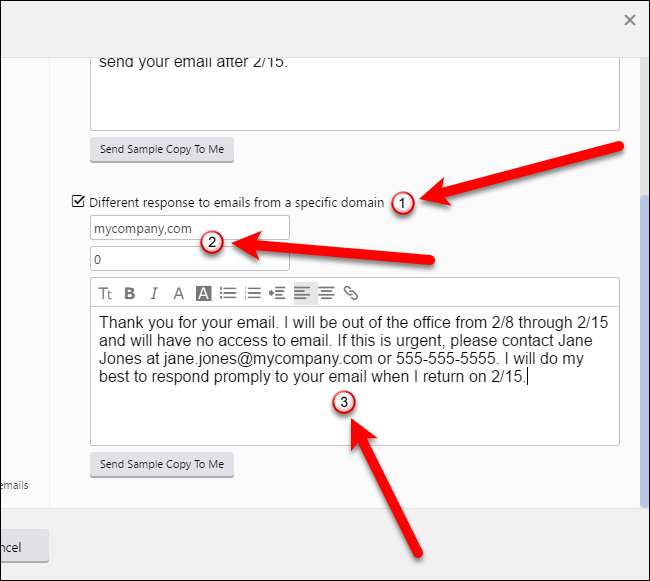
לאחר שהגדרת את תגובת החופשה הראשית שלך, לחץ על כפתור "שמור" בפינה השמאלית התחתונה של חלון הדפדפן (לגרסה החדשה יותר של Yahoo Mail). מסך האפשרויות נסגר ואתה מוחזר למסך הראשי של Yahoo Mail.
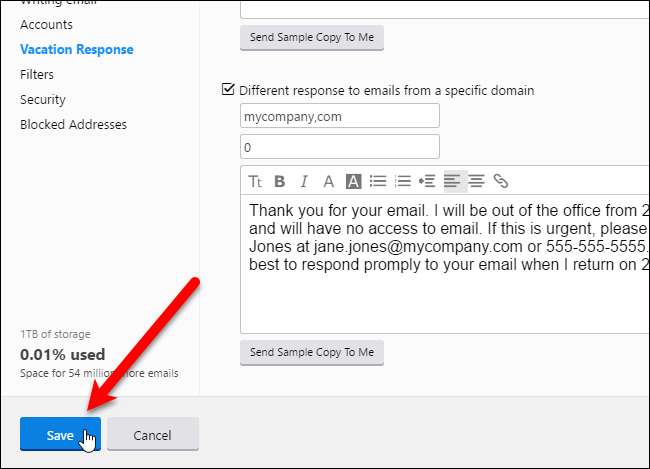
אם אתה משתמש בגרסה הבסיסית של Yahoo Mail, לחץ על "שמור" בראש כרטיסיית האפשרויות כדי לשמור את השינויים שלך.
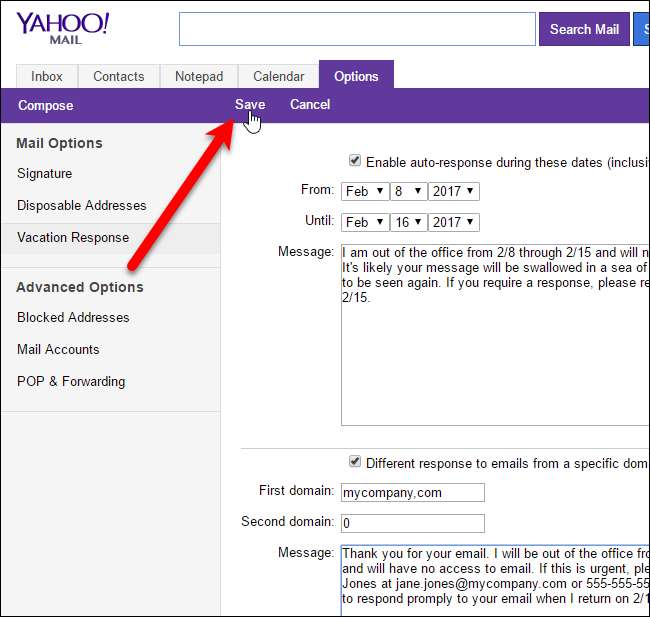
כעת, כאשר מישהו ישלח אליך דוא"ל, הוא יקבל את התגובה האוטומטית המתאימה לכתובת הדוא"ל שלו.
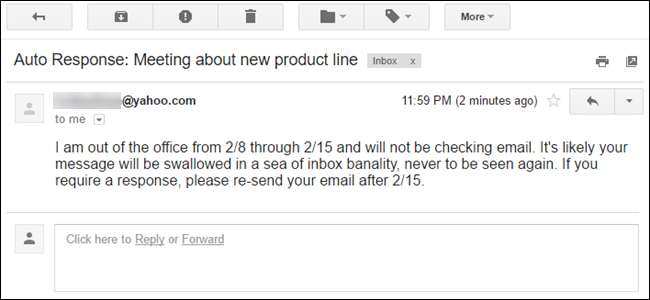
עדיין תקבל הודעות דוא"ל שנשלחו אליך במהלך טווח התאריכים שציינת, אך כעת אינך צריך להרגיש אשם על כך שעדיין לא ענית להם.
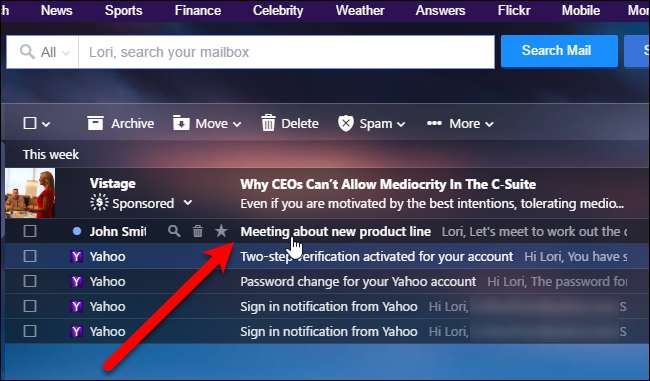
מכיוון שהגדרת טווח תאריכים לתגובת החופשה, אם תשכח לבטל את הסימון בתיבות במסך תגובת חופשה, התגובה האוטומטית שלך עדיין תפסיק להישלח לאחר התאריך עד שבחרת.







